Trascrivere Riunioni di Microsoft Teams
Trascrivi le tue riunioni di Microsoft Teams in testo accurato e ricercabile con la trascrizione basata sull'IA di Transkriptor. Che tu stia documentando chiamate con clienti, riunioni di team o sessioni di formazione, ottieni trascrizioni con timestamp e identificazione del parlante in oltre 100 lingue.
Trascrivere Riunioni di Microsoft Teams Automaticamente
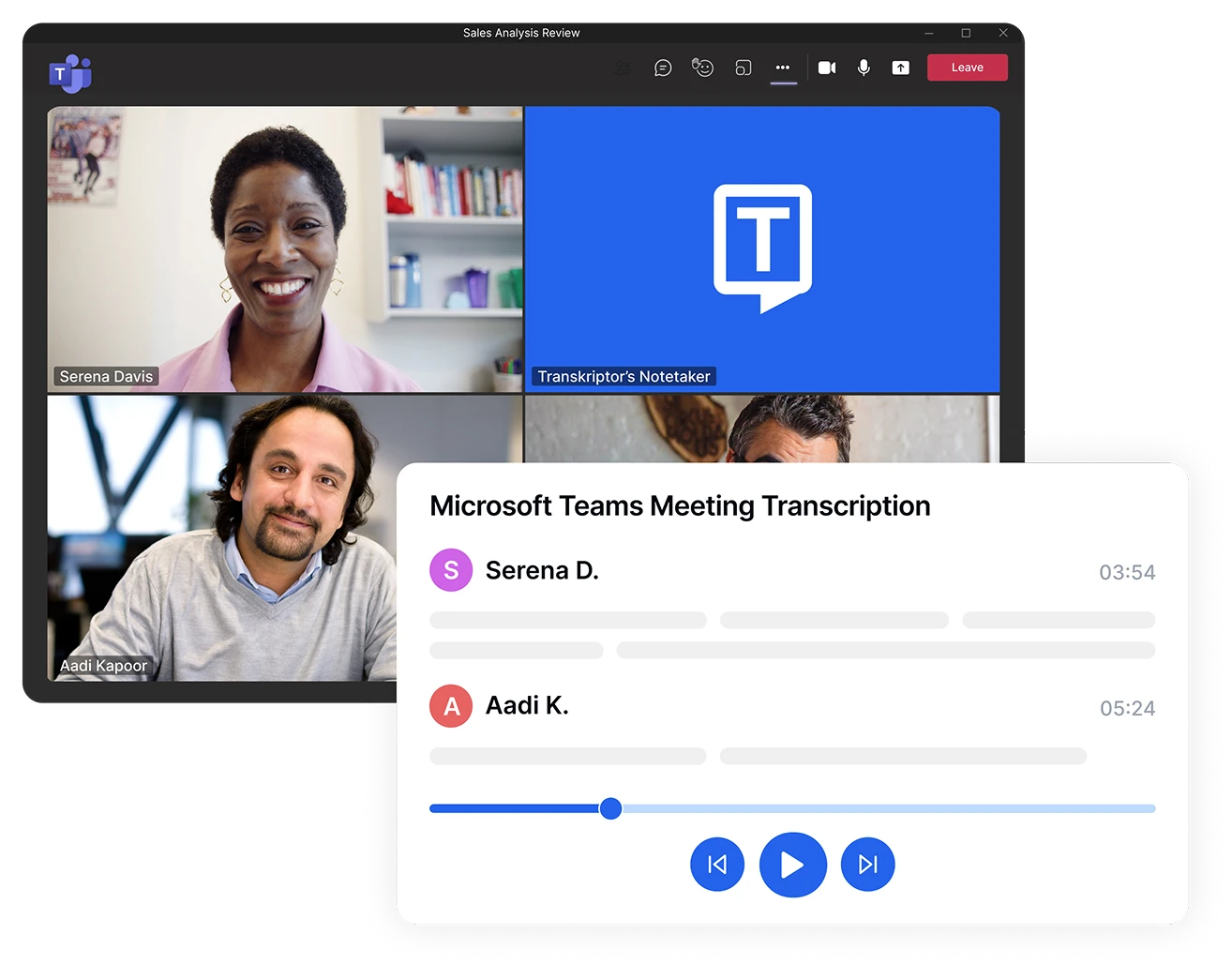
Riassumi una riunione Teams di 1 ora in una lettura di 30 secondi
L'IA di Transkriptor cattura decisioni chiave, responsabili delle attività e scadenze, e genera un riepilogo esecutivo che può essere condiviso con i partecipanti con un solo clic.
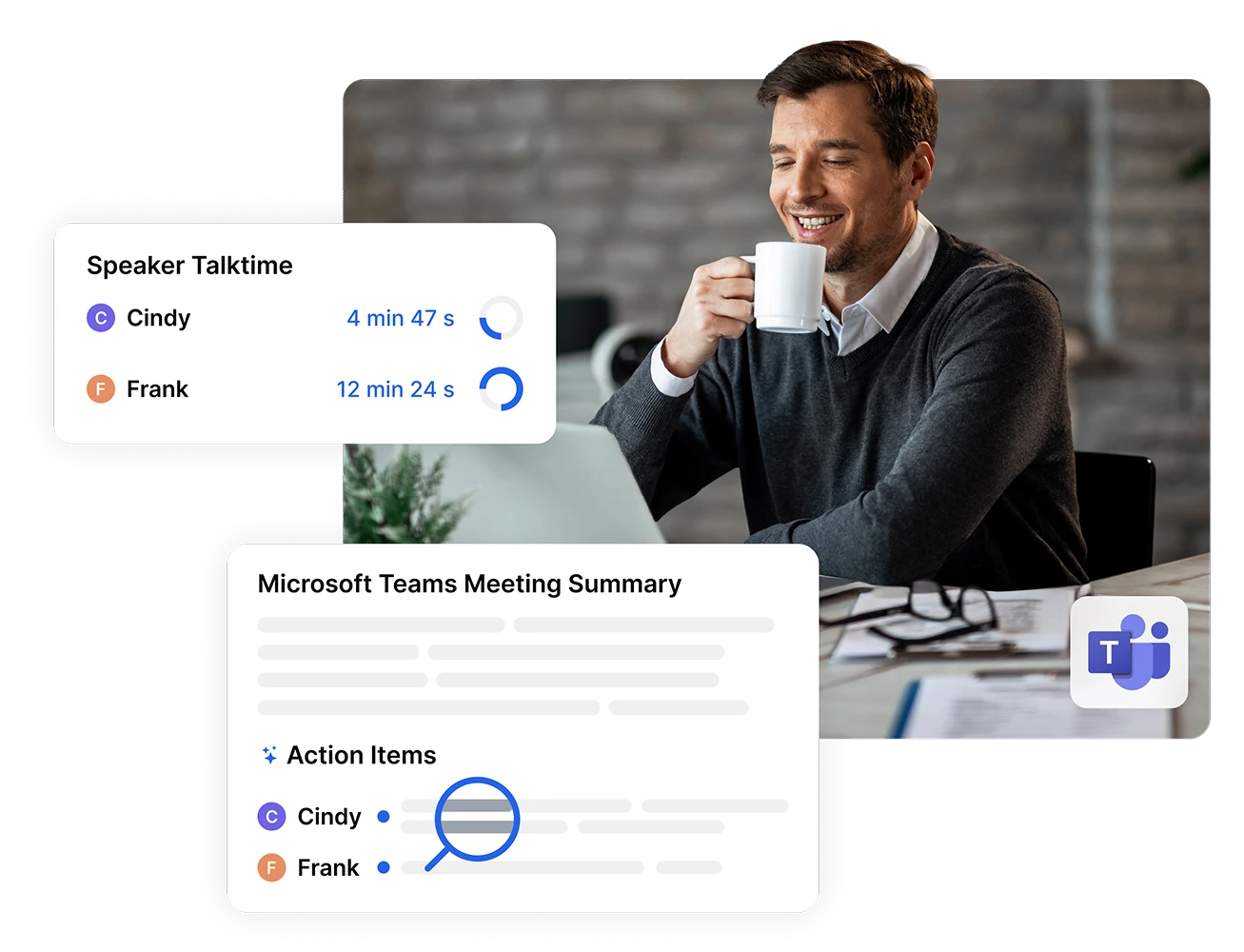
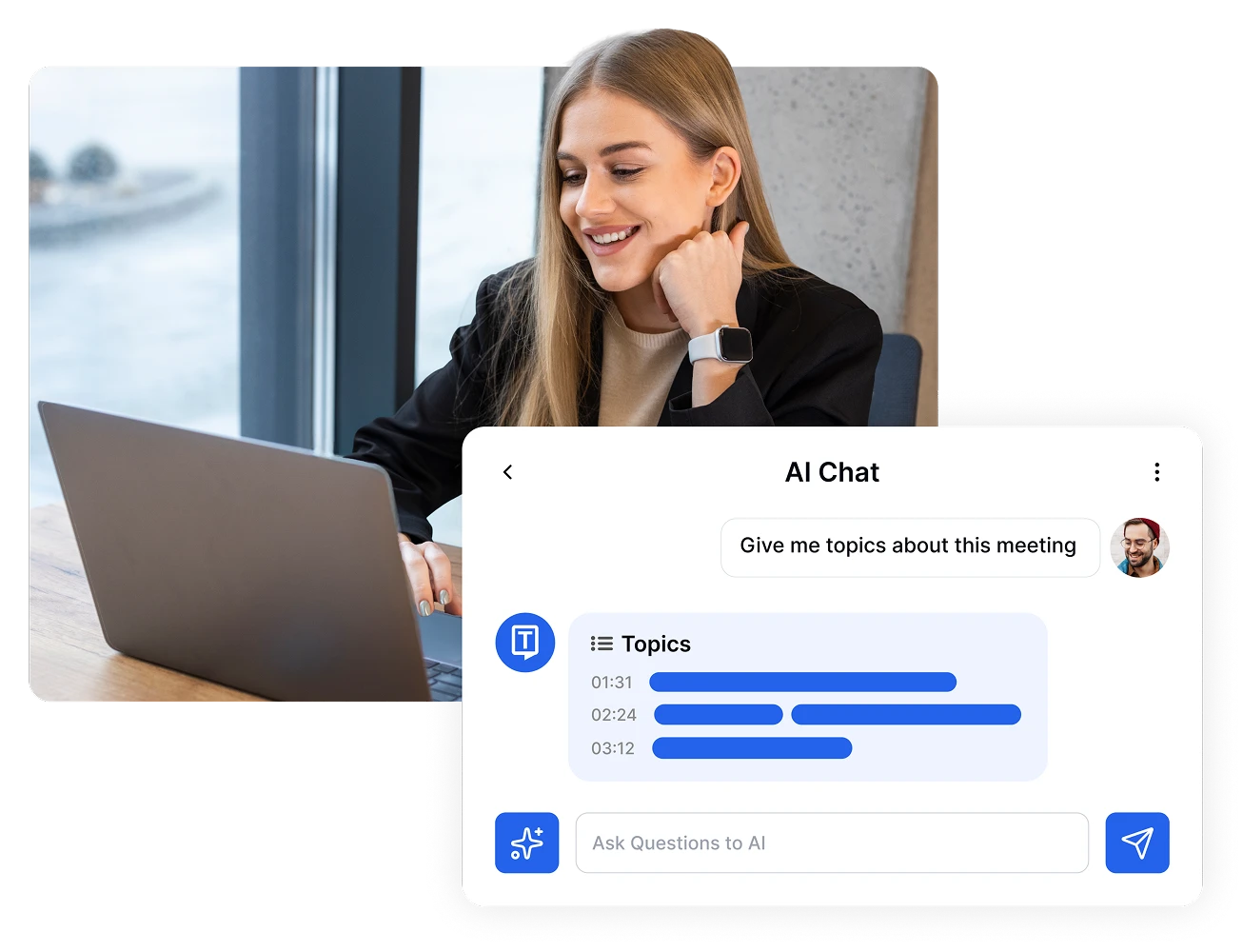
Trova risposte istantaneamente dalle riunioni di Microsoft Teams trascritte
Converti ore di discussione su Microsoft Teams in una trascrizione ricercabile. Fai qualsiasi domanda alla chat IA ("Cosa abbiamo deciso sui prezzi?") e ottieni risposte concise e documentate in pochi secondi. Condividi i punti salienti o le note complete in modo sicuro con il tuo team.
Progettato per team globali
Trascrivi riunioni Teams in oltre 100 lingue con etichette accurate dei parlanti e timestamp; rendendo ogni conversazione accessibile, ricercabile e utilizzabile.
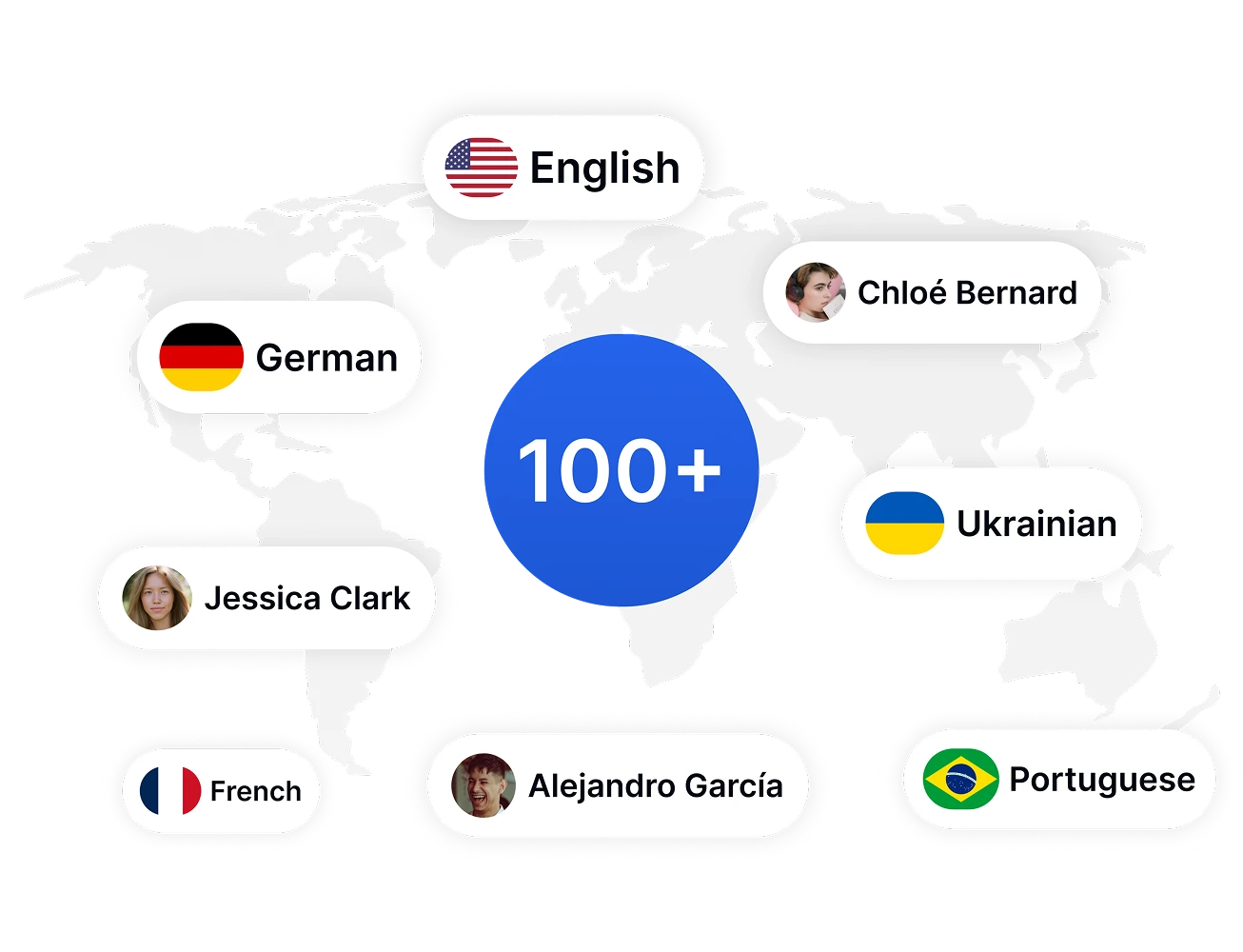
4 Semplici Passaggi per Trascrivere Riunioni di Microsoft Teams
- 1FASE 1
Connetti il Tuo Calendario o Invita l'Assistente di Riunioni Transkriptor
- 2FASE 2
Lascia che l'Assistente per Riunioni Transkriptor Trascriva la Tua Riunione
- 3FASE 3
Modifica e Migliora la Tua Trascrizione
- 4FASE 4
Esporta e Condividi
Potenti Funzionalità per la Trascrizione di Microsoft Teams
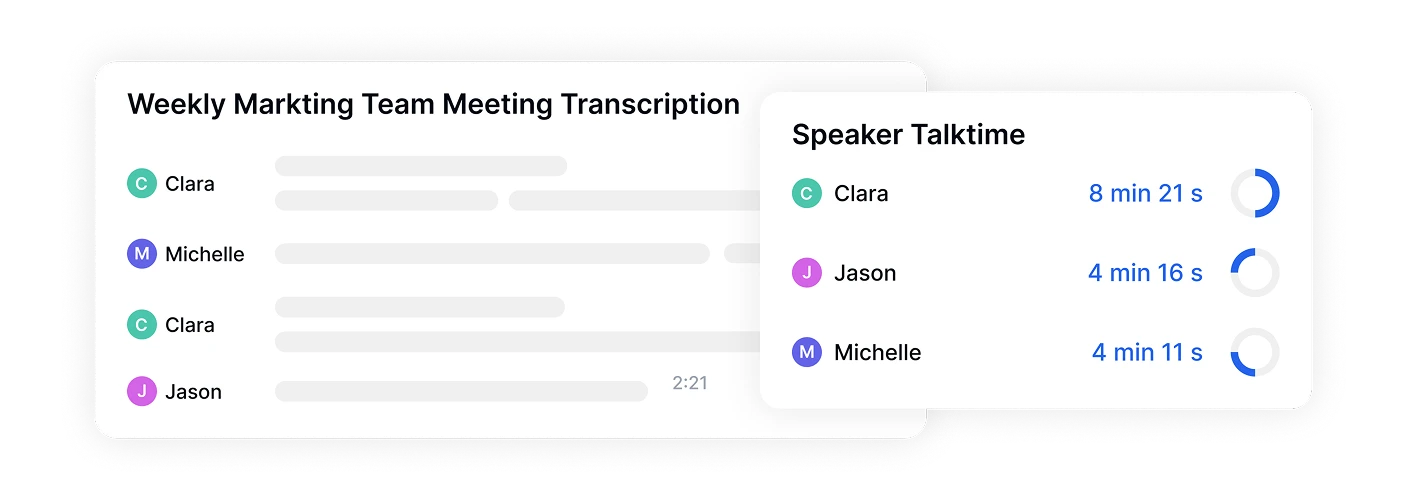
Precisione Alimentata dall'IA con Rilevamento del Parlante
La nostra IA avanzata raggiunge fino al 99% di precisione nella trascrizione delle riunioni di Microsoft Teams, identificando e etichettando automaticamente i diversi parlanti. Questo rende facile seguire le conversazioni e attribuire i commenti ai membri del team corretti, anche in riunioni con più di 10 partecipanti.
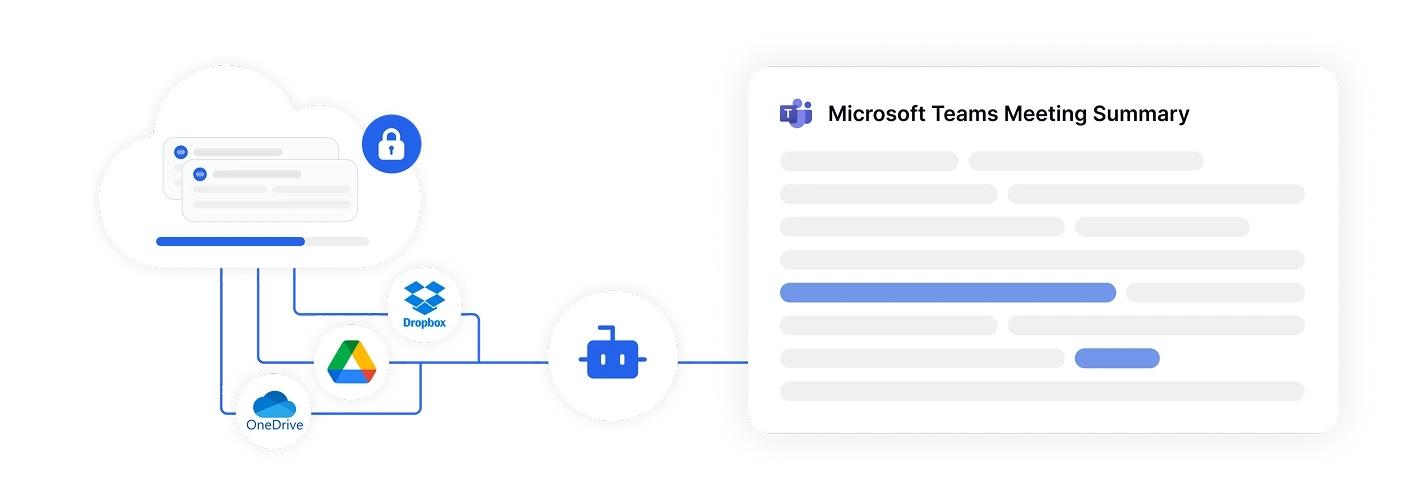
Integrazione Cloud Senza Interruzioni
Connettiti direttamente al tuo spazio di archiviazione cloud dove vengono salvate le registrazioni di Teams. Transkriptor si integra con Google Drive, Dropbox e OneDrive, permettendoti di trascrivere riunioni di Microsoft Teams senza dover scaricare file video di grandi dimensioni sul tuo dispositivo.
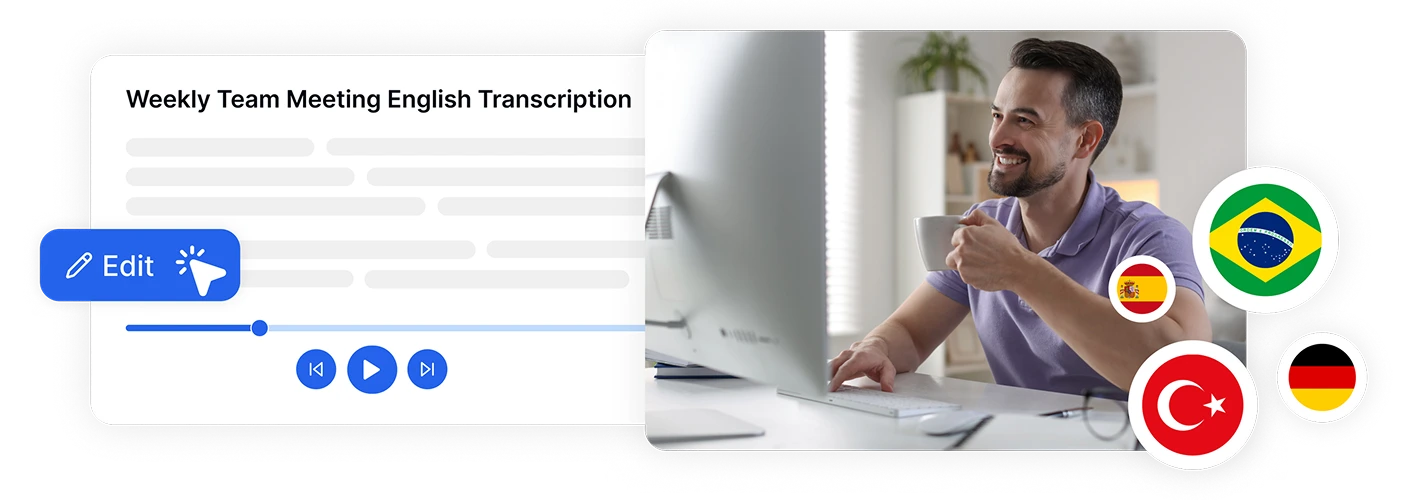
Modifica in Tempo Reale e Assistente Chat AI
Modifica le trascrizioni durante la revisione con il nostro lettore audio sincronizzato che evidenzia il testo durante la riproduzione. Utilizza la chat AI integrata per fare domande sul contenuto della tua riunione, generare riepiloghi o estrarre elementi d'azione, tutto senza uscire dalla piattaforma.
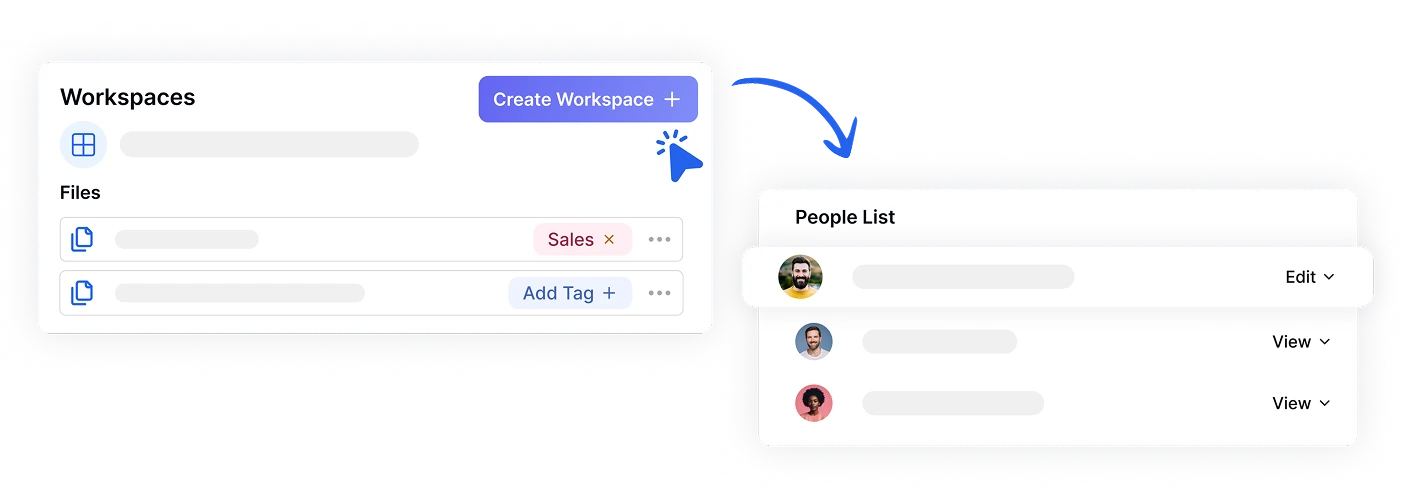
Strumenti di Collaborazione di Gruppo
Condividi le riunioni di Microsoft Teams trascritte con tutto il tuo team attraverso link sicuri o cartelle di lavoro. Più utenti possono accedere, commentare ed esportare le trascrizioni contemporaneamente, rendendolo perfetto per team distribuiti che necessitano di documentazione centralizzata delle riunioni.
Cosa Dicono i Nostri Utenti
Domande Frequenti
Mentre Microsoft Copilot offre assistenza AI all'interno di Teams, Transkriptor è specializzato nella trascrizione professionale con precisione superiore. Transkriptor funziona con qualsiasi registrazione Teams e fornisce funzionalità che Copilot non ha: supporto per oltre 100 lingue con traduzione, rilevamento avanzato dei parlanti, molteplici formati di esportazione (TXT, PDF, DOCX, SRT) e modifica diretta delle trascrizioni. A differenza dell'ecosistema esclusivamente Microsoft di Copilot, Transkriptor si integra con Google Drive, Dropbox e OneDrive, e include una chat AI per interagire con le trascrizioni per riepiloghi e elementi d'azione.
Basta caricare la registrazione della tua riunione Teams (formato MP4, MP3 o WAV) su Transkriptor tramite caricamento diretto o integrazione con l'archiviazione cloud. Seleziona la tua lingua, clicca su trascrivi e ricevi la tua trascrizione testuale accurata in pochi minuti. Puoi quindi modificare, tradurre o esportare il documento nel formato che preferisci.
Sì, l'IA di Transkriptor rileva e etichetta automaticamente i diversi parlanti durante la trascrizione della tua riunione Microsoft Teams. Questa funzione di diarizzazione dei parlanti funziona anche in riunioni con più partecipanti, rendendo facile seguire chi ha detto cosa durante la conversazione.
Dopo aver trascritto la tua riunione Microsoft Teams, puoi esportare la trascrizione come file PDF, DOCX (Word), TXT o SRT (sottotitoli). Ogni formato mantiene i timestamp e le etichette dei parlanti, rendendoli adatti a diverse esigenze di documentazione e condivisione.
Transkriptor raggiunge un'accuratezza fino al 99% nella trascrizione delle riunioni di Microsoft Teams con una qualità audio chiara. L'IA è addestrata su diversi accenti e vocabolario tecnico, e puoi utilizzare l'editor integrato per correggere rapidamente termini specializzati o nomi specifici del tuo settore.
Assolutamente sì. Transkriptor supporta la trascrizione in oltre 100 lingue, dallo spagnolo al mandarino, dall'arabo all'hindi. Puoi anche tradurre la tua riunione di Microsoft Teams trascritta in qualsiasi lingua supportata con un solo clic, rendendolo ideale per team internazionali e organizzazioni globali.